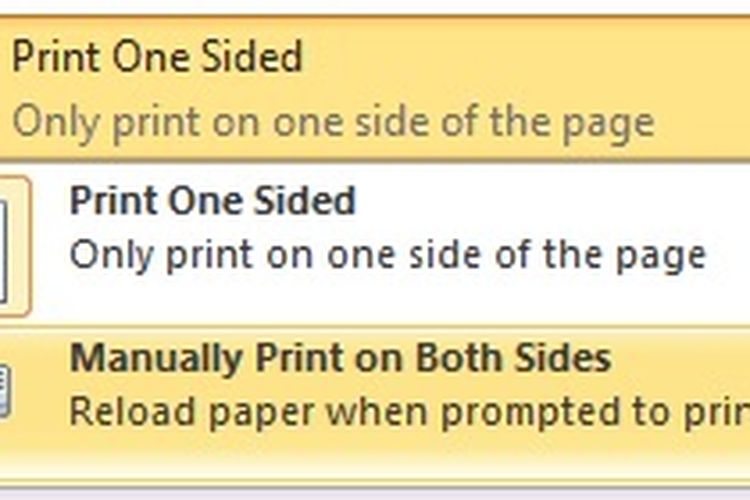Cara Print Dokumen Bolak-balik di Microsoft Word
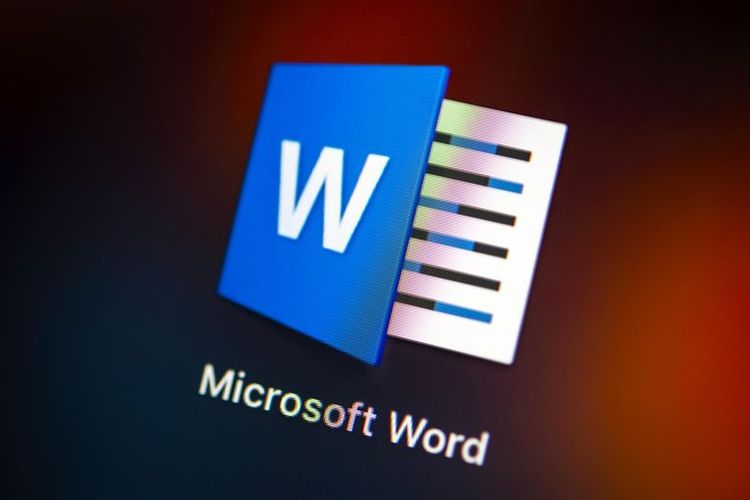
KOMPAS.com - Mencetak dokumen dengan cara bolak balik di kedua sisi kertas (duplex) layaknya buku, memiliki keuntungan tersendiri. Dengan cara tersebut pengguna bisa menghemat kertas yang digunakan untuk mencetak.
Untuk mencetak dokumen secara bolak-balik, ada beberapa cara yang bisa dilakukan baik secara manual maupun otomatis.
Cara manual dilakukan jika printer yang digunakan memang belum mendukung percetakan duplex. Jika printer sudah mendukung pencetakan duplex, maka prosesnya lebih mudah.
Dokumen yang dicetak pun bisa berbagai macam format. Bisa berupa PDF, Excel, atau Word. Khusus untuk dokumen dalam bentuk PDF, untuk mencetak secara bolak-balik biasanya membutuhkan software khusus dan caranya berbeda-beda setiap printer.
Sementara mencetak bolak-balik dalam format Microsoft Word, caranya lebih mudah.
Sebelum mulai mencetak, ada baiknya pengguna memeriksa terlebih dahulu apakah printer yang digunakan sudah mendukung pencetakan bolak-balik otomatis atau tidak.
Baca juga: Microsoft Word Bisa Ubah Rekaman Suara Jadi Tulisan
Caranya mudah, pengguna cukup memilih opsi "File" pada dokumen yang akan dicetak. Kemudian pilih "Print". Di opsi "setting", pilih "print one sided".
Nah, terdapat pilihan "Print both sided", tandanya printer Anda sudah mendukung pencetakan bolak-balik secara otomatis. Melalui menu tersebut pengguna bisa langsung mencetak dokumen yang dikehendaki.
Lantas bagaimana caranya jika printer yang digunakan belum memiliki kemampuan tersebut? Ada beberapa cara yang bisa dilakukan.
Cara mencetak bolak-balik manual
Cara ini bisa dilakukan untuk mencetak dokumen dari Microsoft Word. Pertama-tama buka tab "File" yang berada di pojok kiri atas.
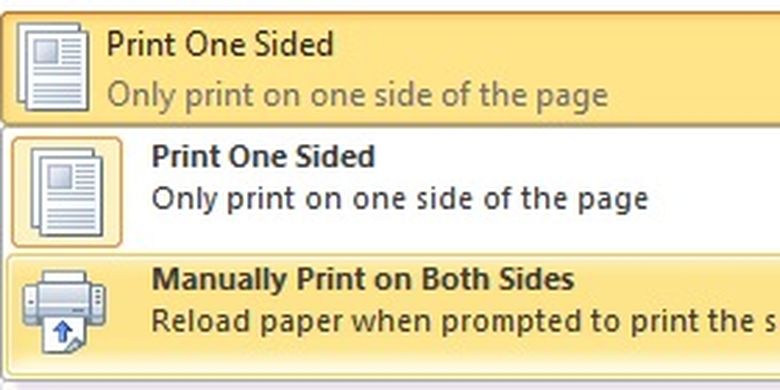 Cara mencetak dokumen duplex secara manual
Cara mencetak dokumen duplex secara manualBaca juga: Word, Excel, PowerPoint untuk Android Kini Jadi Satu Aplikasi
Saat Anda mencetak dokumen, Word akan memberikan peringatan untuk membalik tumpukan kertas dan memasukkan kembali kertas tersebut ke dalam printer.
Cara mencetak halaman ganjil dan genap secara terpisah
Cara lain adalah dengan mencetak halaman bernomor ganjil dan genap secara terpisah.